인터넷 브라우저를 사용할 때 일반적으로 기본 색상은 흰색 바탕에 검은 글씨가 보이는 라이트모드가 많다. 이는 컴퓨터뿐만 아니라 태블릿 PC나 모바일도 마찬가지인데 밝은 화면의 텍스트를 읽기 편한 장점이 있다.
반대로 다크모드는 라이트모드와는 다르게 화면 바탕이 검은색이고 글자가 흰색인 설정을 말한다. 주로 모니터를 오래 보면서 일하는 개발자나 영상 편집자 외 야간 근무자 등이 많이 사용하며 눈의 피로도 줄일 수 있는 것이 장점이지만, 어느 정도 사용자의 주관적인 판단도 작용한다.
생성형 AI 모델인 챗 GPT 서비스를 사용할 때도 취향에 따라 라이트모드/다크모드를 설정할 수 있는데 방법은 어렵지 않다.
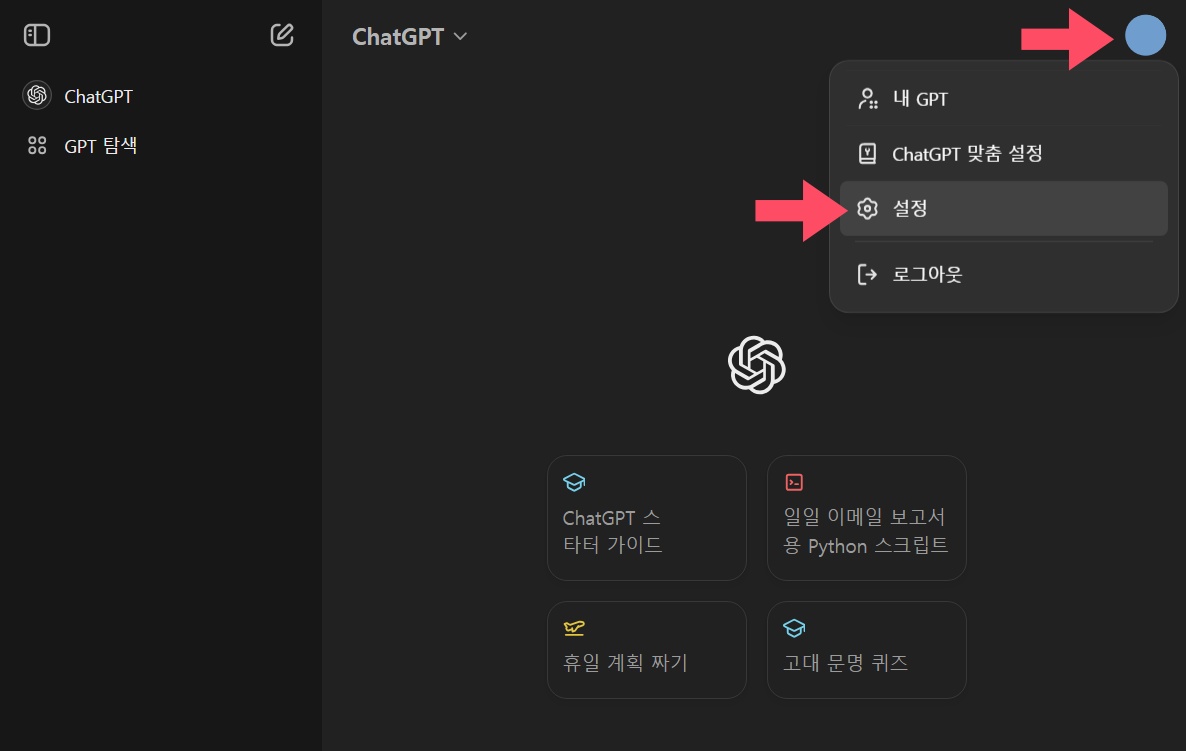
챗 GPT 회원 가입 및 로그인을 마치면 위 메인(기본) 화면을 볼 수 있다. 계정 로그인을 구글/마이크로소프트/애플 이메일로 진행했다면 화면 우측 상단에 프로필 아이콘이 보일 것이다. 아이콘을 클릭하면 작은 창이 나오는데 이 중 [설정] 버튼을 선택하자.
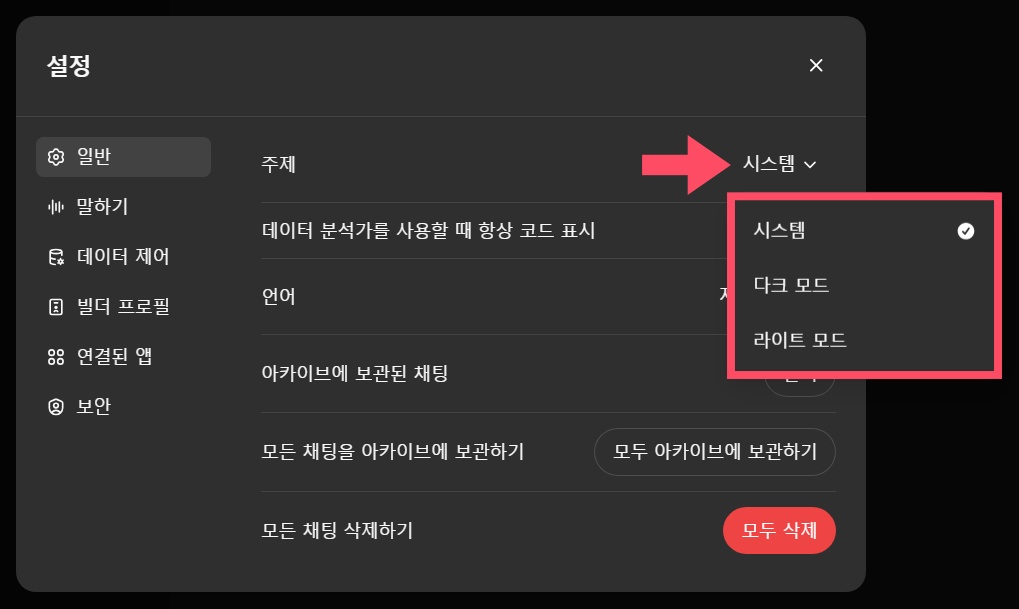
화면 가운데 설정 창이 팝업 된다면 [일반] 메뉴에서 '주제'를 시스템/다크 모드/라이트 모드 중 원하는 옵션으로 선택하면 된다.
참고로 시스템은 현재 GPT 사이트에 접속 중인 인터넷 브라우저의 시스템 설정을 뜻하며 챗 GPT에서 기본으로 선택되어 있다. 예를 들어 지금 크롬(Chrome) 브라우저를 사용하면서 다크모드를 설정했다면 챗 GPT에 처음 접속했을 때 화면도 다크모드로 보이는 것으로 이해하면 된다.
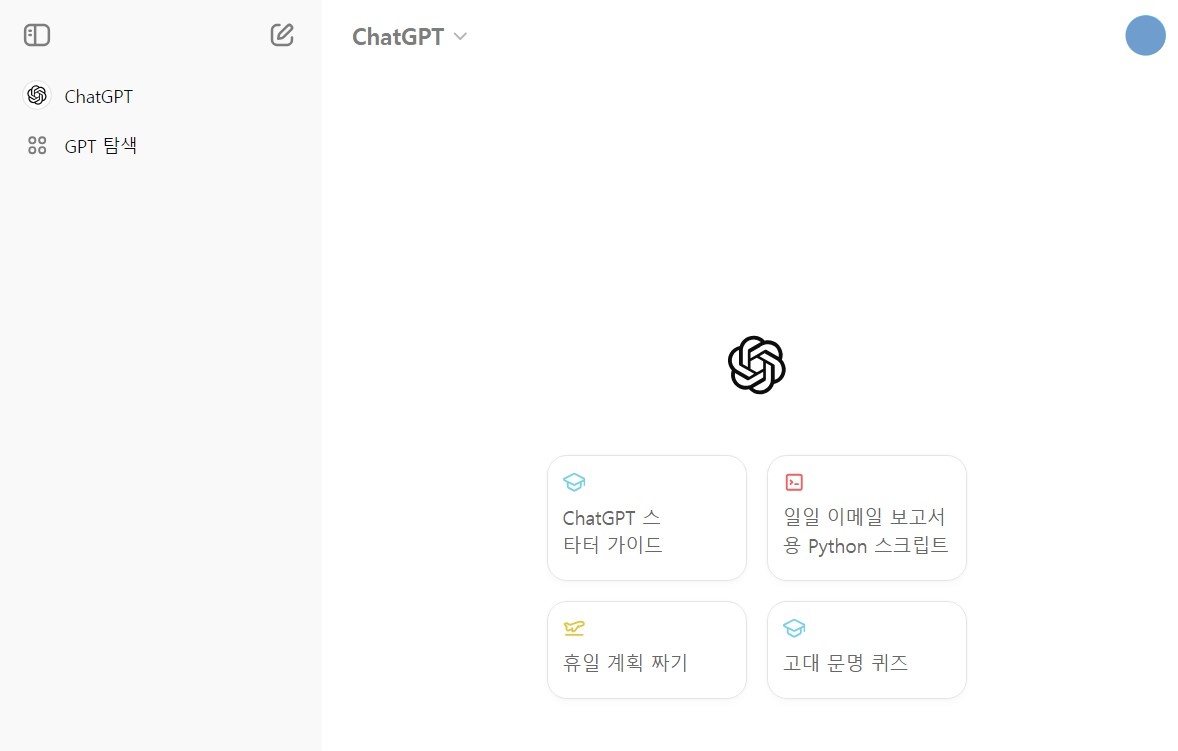
라이트모드를 적용한 화면을 첨부했는데 흰색 바탕에 검은 글씨 화면이 잘 나오는 것을 볼 수 있다.
이로써 챗 GPT의 다크/라이트모드 설정 방법을 알아보았다. GPT를 이용할 때 평소 컴퓨터/모바일 등에서 사용하는 모드와 반대로 설정하면 신선한 느낌이 들 것이다.
참고 글 : 주요 웹 브라우저 다크모드 설정 방법
구글 빙 네이버 다음 포털 다크모드 설정 방법
인터넷 포털이나 사이트에 접속해 보면 전체 기본 색깔은 흰색 바탕에 검은 글씨를 사용하는 곳이 많다. 하지만 다크모드를 설정하면 반대로 검은 바탕에 흰색 글씨를 볼 수 있다. 다크모드는
dailyspace.tistory.com
'IT 정보 > AI 인공지능' 카테고리의 다른 글
| 구글 제미나이 프롬프트(페르소나) GEM 설정 방법 안내 (1) | 2025.02.14 |
|---|---|
| 퍼플렉시티 검색 사용법과 프로(유료) 요금 정보 (0) | 2024.06.24 |
| 구글 제미니 제미나이 유료버전 무료 사용 방법 (0) | 2024.06.18 |
| 구글 제미니 제미나이 사용법 회원가입 안내 (0) | 2024.06.18 |
| 챗 GPT 맞춤 설정 하는 방법 (페르소나 설정) (0) | 2024.06.17 |
| 챗 GPT 회원가입, 무료로 사용하는 방법 안내 (0) | 2024.06.16 |



